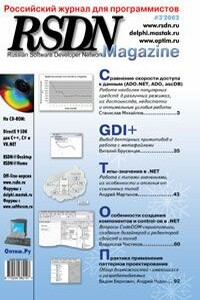Delphi. Учимся на примерах | страница 7
> //считываем один байт с первого файла
> BlockRead(f1, cop, 1);
> //записываем один байт во второй файл
> BlockWrite(f2, cop, 1);
> end;
> CloseFile(f1);//закрываем первый файл
> CloseFile(f2);// закрываем второй файл
> finally;
> end;
> if IOResult <> 0 //Если возникла ошибка ввода-вывода
> then MessageDlg('Ошибка при копировании файла!', mtError, [mbOk] , 0) //сообщение об ошибке
> else begin
> {если ошибок не было, то выводим окно об успешном окончании копирования}
> ShowMessage('Успешно скопировано!');
> end;
>end;
>procedure TForm1.ButtonlClick(Sender: TObject);
>begin
> doit;
>end;
>procedure TForm1.Button2Click(Sender: TObject);
>begin
> if Open1.Execute then from.Text := Open1.FileName
> else ShowMessage('Файл не был открыт');
>end;
>procedure TForm1.Button3Click(Sender: TObject);
>begin
> if Save1.Execute then where.Text:= Save1.FileName
> else ShowMessage(''Вы не выбрали место для сохранения файла!');
>end;
>procedure TForm1.Button5Click(Sender: TObject);
>begin
> doit;
> DeleteFile(from.Text); //удаляем исходный файл
>end;
>procedure TForm1.Button4Click(Sender: TObject);
> begin
> if Open1.Execute then del.Text:= Open1.FileName
> else ShowMessage('Файл не был выбран');
>end;
>procedure TForm1.Button6Click(Sender: TObject);
>begin
> DeleteFile(del.Text); //удаляем файл
> if not FileExists(del.Text)
> then //проверяем существование файла
> //выводим сообщение об успешном удалении
> ShowMessage('Файл удален!');
>end;
>end.
⊚ Все файлы проекта и исполняемый файл рассмотренной программы находятся на прилагаемом к книге компакт-диске в папке Chapter_02.
Глава 3
Работа с текстом. Статистика документа
Постановка задачи
Разработать программу, которая выводит статистику выбранного пользователем документа. Статистические данные включают в себя количество слов, символов, пробелов и строк.
Разработка формы
Создадим новый проект Delphi и разработаем интерфейс программы. Измените значение свойства Caption главной формы на Статистика. Разместите на форме компонент Label категории Standard, и присвойте его свойствам значения согласно табл. 3.1.
Таблица 3.1. Свойства компонентаLabel, размещенного на форме Статистика
| Свойство | Значение | Пояснение |
|---|---|---|
| Caption | Статистика | Надпись метки |
| Font.Color | clRed | Цвет надписи — красный |
| Font.Name | Courier New | Шрифт надписи |
| Font.Size | 16 | Размер шрифта надписи |
| Font.Style | [fsBold] | Стиль шрифта — полужирный |
| Left | 128 | Отступ слева |
| Top | 3 | Отступ сверху |
Ниже разместите компонент Edit категории Standard (поле ввода), в котором будет храниться путь к обрабатываемому файлу. Справа от него разместим кнопку (компонент Button категории